Guardare da console per videogiochi
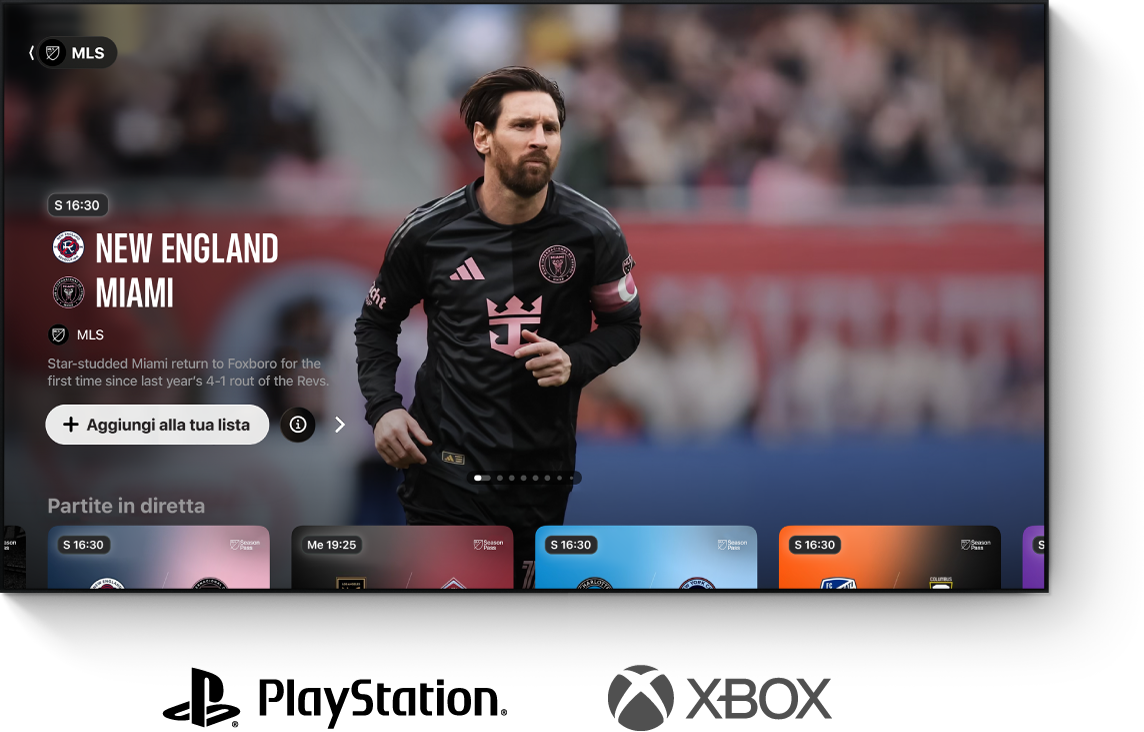
Cerca l’app TV sulla console per videogiochi (potrebbe essere necessario prima installarla), quindi aprila ed esegui l’accesso con un Apple Account.
Se hai bisogno di ulteriore supporto, seleziona la tua console tra quelle di seguito e segui le istruzioni.
PS5 o PS4
Puoi trovare l’app TV su Media Hub di PS5 o nella sezione TV e video di PS4.
A seconda del dispositivo che utilizzi, esegui una delle seguenti operazioni:
Su PS5: naviga su Media Hub, quindi seleziona l’app TV
 nella riga delle app per aprirla.
nella riga delle app per aprirla.Su PS4: vai in “TV e video”, quindi seleziona l’app TV nella sezione delle app per aprirla.
Nota: potresti registrare un leggero ritardo quando scarichi l’app se non è stata aperta in precedenza.
Accedi ad Apple Account, se ti viene richiesto.
Nota: se non hai ancora un Apple Account, puoi crearne uno sul sito di Apple Account. Per utilizzare i servizi dell’app TV, serve solo l’Apple Account. Per ulteriori informazioni, consulta la pagina sulle domande frequenti su Apple Account.
Per scoprire di più su cosa puoi fare con l’app TV, consulta il Manuale utente dell’app TV per smart TV e altri dispositivi.
Se l’app TV non è disponibile sulla PlayStation, puoi condividere il tuo schermo da iPhone, iPad, Mac o da un altro dispositivo sul tuo televisore tramite AirPlay 2.
Visualizza un elenco dei modelli disponibili che supportano AirPlay 2.
Xbox One, Xbox Series X o Xbox Series S
Puoi trovare e scaricare l’app TV da Xbox Store.
Dal menu Home di Xbox, naviga su Store, quindi cerca “Apple TV” e segui le istruzioni sullo schermo per installarla.
Dal menu Home di Xbox, naviga su Intrattenimento o “I miei giochi e app”, quindi seleziona l’app TV
 per aprirla.
per aprirla.Accedi ad Apple Account, se ti viene richiesto.
Nota: se non hai ancora un Apple Account, puoi crearne uno sul sito di Apple Account. Per utilizzare i servizi dell’app TV, serve solo l’Apple Account. Per ulteriori informazioni, consulta la pagina sulle domande frequenti su Apple Account.
Per scoprire di più su cosa puoi fare con l’app TV, consulta il Manuale utente dell’app TV per smart TV e altri dispositivi.
Se l’app TV non è disponibile su Xbox, puoi condividere il tuo schermo da iPhone, iPad, Mac o da un altro dispositivo sul tuo televisore tramite AirPlay 2.
Visualizza un elenco dei modelli disponibili che supportano AirPlay 2.
Iniziare a usare l’app TV
Nell’app TV ![]() , apri la barra laterale, quindi seleziona una qualsiasi delle opzioni di seguito:
, apri la barra laterale, quindi seleziona una qualsiasi delle opzioni di seguito:
Cerca: trova programmi TV e film in base a titolo, attori del cast o membri della troupe.
Home: inizia a guardare film, programmi TV e sportivi in un unico posto. Usa la sezione “Continua a guardare” per trovare gli elementi che hai aggiunto alla tua watchlist o i contenuti che hai iniziato a guardare ma che non hai terminato.
Apple TV: sfoglia l’offerta e guarda Apple TV, il servizio di streaming in abbonamento che ti offre gli Apple Original, con film e serie vincitori di premi prestigiosi, fiction avvincenti, documentari rivoluzionari, programmi per bambini, commedie e altro ancora. In alcuni paesi e zone, l’abbonamento include Friday Night Baseball, Sunday Night Soccer, o entrambe le opzioni.
MLS: abbonati per guardare le partite della stagione della Major League Soccer, i playoff dell’Audi MLS Cup e la Leagues Cup in un unico luogo, con orari delle partite programmati e senza interruzioni.
Store: da qui potrai cercare, acquistare o noleggiare i migliori film e programmi TV al mondo.
Libreria: qui potrai trovare gli acquisti e i noleggi organizzati in base a categorie.
Canali: seleziona un canale a cui hai eseguito l’iscrizione di recente.
Per scoprire di più su cosa puoi fare con l’app TV, consulta il Manuale utente dell’app TV per smart TV e altri dispositivi.
Non hai una console per videogiochi?
Apple TV è gratis per tre mesi quando acquisti un’Apple TV 4K. Oppure, puoi guardare Apple TV quando vuoi sul tuo browser web su tv.apple.com/it.